既存の QNAP TS-251+ に追加して、 TS-231P を追加することにしました。
というのも、この秋は、ルータや作業PCのSSDが壊れたり、壊れるまで行きませんでしたが昔から使ってる Netgear の NAS (Ready Nas Duo v2) が 変なタイミングでシャットダウンしてたりと、いろいろとトラブルが多かったため、 そろそろバックアップ体制をちゃんとしとかないとやばいんじゃないかな?と直感的に思ったためです。
実は、iSCSI ターゲットを Netgear Ready Nas Ultra で運用しているのですが、これのバックアップがいまいちです。というよりちゃんと取れていないのが現状です。
そこで、上記で述べたように QNAP TS-231P を導入して、これに iSCSI ターゲットを乗せ換え、 バックアップは、2台のQNAP間でスナップショットを撮るようにしようと思います。
ということで、TS-231P 自体のセットアップ作業を行ったのですが、なぜかここで躓いたので、メモに残しておきます。
(2024/12/2 追記)
こちらの記事
で書いたように、 QNAP の NAS は HDD を差し替えるだけで簡単に NAS の移行ができるようになっています。この記事を書いたときは、このことをよく知らなくて、下記のようにはまってしまいました。
ということで、 QNAP の名誉のために書いておくと、 NAS の挙動が問題だったのではなく、移行措置を知らなかったのが問題の原因でした。古い NAS の HDD を流用するときに、移行措置を行いたくない場合は、一度 HDD を消去するとかしてから再利用してください。
設定
基本的には、本体に付属している『QNAP 簡単セットアップガイド』の通り作業すればよいだけです。 ですが、このマニュアルと若干違っていたところがあったので、その点だけ書いておきます。
ファームウェアのインストール順
セットアップガイドに従い、HDDをインストールする前に、本体の電源をオンにして、ブラウザでアクセスします。
ちなみに、作業PCに接続用のツール(NASのIPアドレスを表示してくれるやつ)をインストールしたくないので、ルータのDHCPの割り当て情報から、QNAPのNASのIPアドレスを割り出して、これを使ってアクセスしました。
セットアップガイドによると、ブラウザでアクセスした際に、『ハードドライブが見つかりません』(この時点ではHDDをまだセットアップしていないので当然ですね)と表示されるはずなんですが、なぜか、
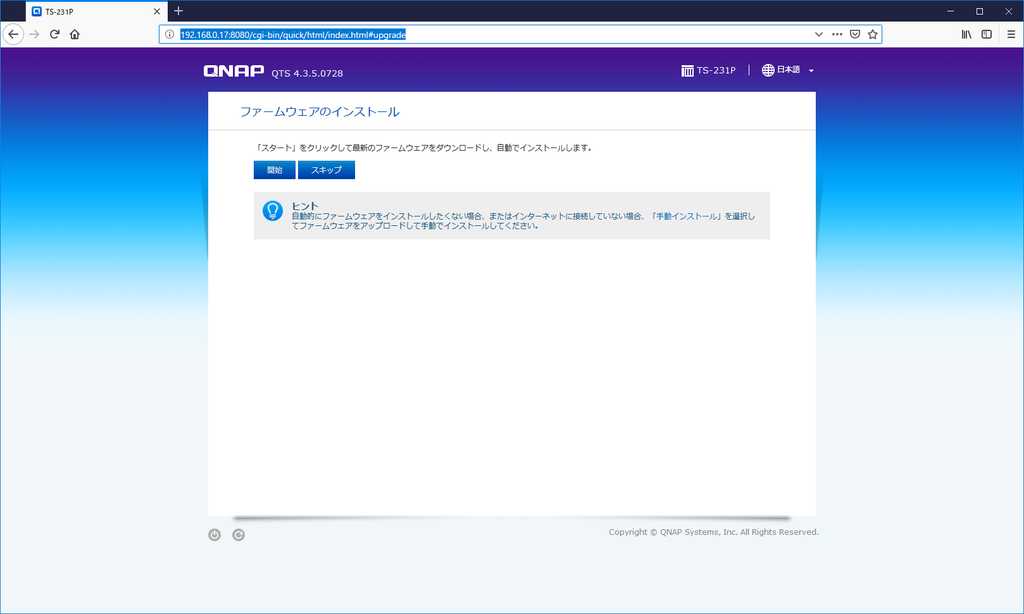
とファームウェアのインストール画面が先に表示されました。
細かい手順は覚えてないのですが、ファームウェアのインストール後、
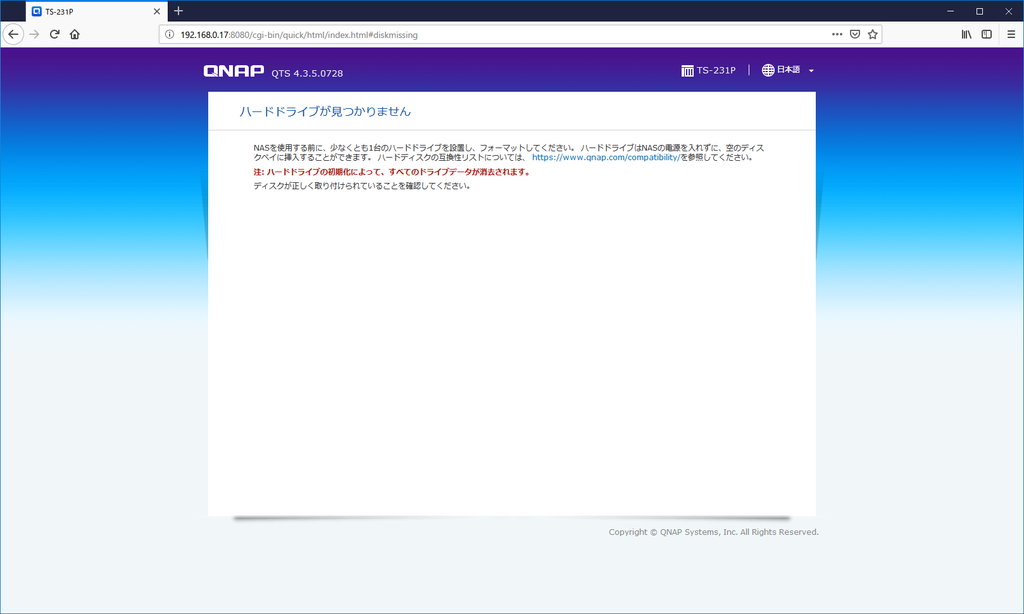
のように、無事にハードドライブをセットアップするように指示されました。
HDDのセットアップ
さて、次に、HDDをセットアップしたのですが、この時、別の QNAPの NAS (TS-251+) から取り出した古いHDDを、中身の消去をせずにそのままセットアップしてしまいました。 すると、昔のNASに設定していた情報でセットアップされたようで、よくわからない状態になってしまいました。というのも、本来表示されるはずの
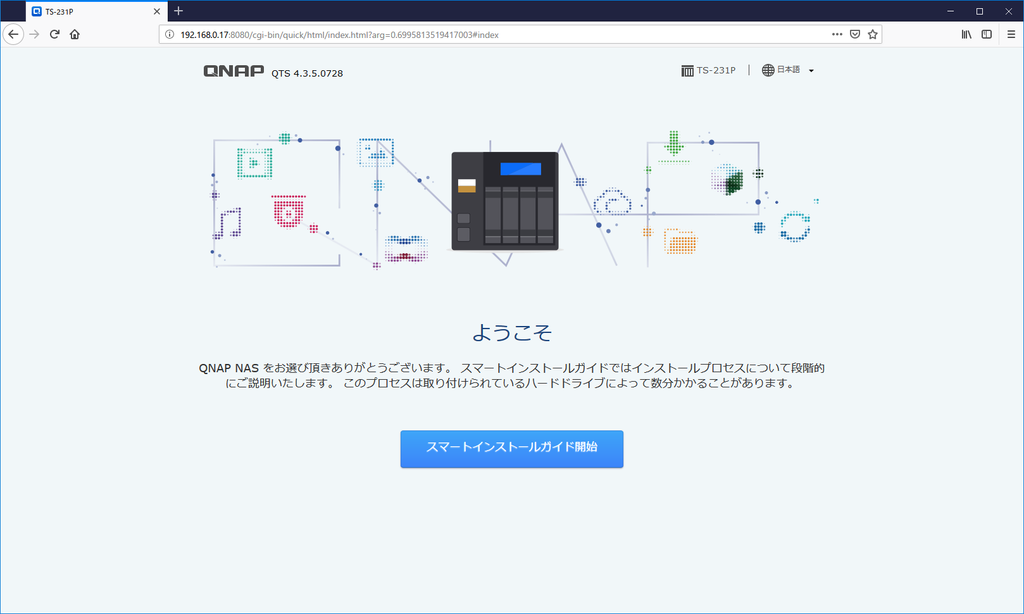
のようなセットアップ開始画面が表示されなかったり、セットアップしていなのでパスワードを設定していないはずなのにパスワードの入力を求められて接続できないとか、いろいろでした。
最初は理由もよくわからなかったので、電源ボタンで強制的にシャットダウンしたりしているうちに、新旧のNASでホスト名が重複していることに気づきました。 となると、未消去で流用したHDDが悪さをしていそうだなとなったので、いったんHDDをPCにつないでパーティションをすべて削除し、本体のほうはリセットボタン長押しで工場出荷時の状態に戻す、とやってから、 再度、中身を消去したHDDを使っってセットアップしてみると、今度は問題なくセットアップできました。
Netgear の NAS ではこういうケースはなかったので、注意していませんでしたね。 HDD流用する際にはお気を付けください。
